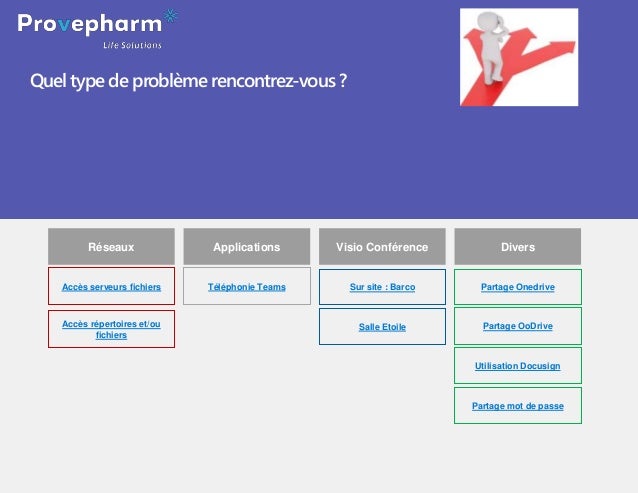
Assistance
- 1. Quel type de problème rencontrez-vous ? Réseaux Accès serveurs fichiers Sur site : Barco Téléphonie Teams Applications Visio Conférence Salle Etoile Divers Partage Onedrive Partage OoDrive Utilisation Docusign Accès répertoires et/ou fichiers Partage mot de passe
- 2. Pbaccèslecteurs réseaux Etape1 Etape 2 Etape 3 Etape 4 1°) Si vous êtes sur site, vérifiez le wifi Provepharm est bien celui utilisé. Les autres réseaux wifi ne doivent pas être utilisés par les employées de Provepharm Aller à l’étape 3 si vous n’êtes pas connecté à ce réseau. Aller à l'étape 4 si vous êtes connecté et que cela ne fonctionne pas 1°) Si vous êtes hors site vérifier que votre VPN Azure est UP Faire Taper Azure Vérifier que vous êtes connecté 1°) Si vous n’êtes pas connecté Pour le VPN Pour le Wifi Appuyez sur le bouton Se connecter et suivre les actions à réaliser Ce problème n’est valable que si un ou plusieurs lecteurs ne sont pas accessibles 1°) Si cela ne marche toujours pas Envoyer un email/teams en indiquant le code problème : Sur site : NETRESS01 Hors site : NETRESS02 NETRES
- 3. NETACR Pbaccèsrépertoireoufichier duserveurdefichier Etape1 Etape 2 Etape 3 Etape 4 1°) Est-ce que cela concerne un répertoire entier sinon aller à l'étape 2 Si vous avez déjà eu l'accès à ce répertoire, avez-vous reçu un mail de Tenfold vous signalant que vos droits ont été changé ? Si oui aller à l'étape 3 1°) Vous avez le droit de lire mais pas de modifier Si oui aller à l'étape 3 Sinon avez-vous accès aux autres fichiers du répertoire ? Si oui aller à l'étape 4, sinon à l'étape 3 1°) Si c'est le cas vous devez vous rapprochez du propriétaire du répertoire pour connaître les raisons de ce changement Via Tenfold Taper le répertoire concerné Vous voyez le owner Ce problème n’est valable que si votre lecteur réseau est connecté 1°) Si cela ne marche toujours pas Envoyer un email/teams en indiquant le code problème : NETACR01
- 4. VCOBAR Pbaccèsrépertoireoufichier duserveurdefichier Etape1 Etape 2 Etape 3 Etape 4 1°) L’anneau blanc du Button se remplit. Une fois totalement rempli, il s’allume en blanc et est prêt pour le partage, ou il commence à clignoter pour indiquer que vous devez lancer clickshare.exe sur votre ordinateur. Passer à l’étape 2 1°) Pour partager votre écran sur l’afficheur, cliquez sur le Button. Les DEL du Button passent au rouge et votre écran s’affiche sur l’afficheur. Passer à l’étape 3 1°) Vérifier que le son et la caméra sur Teams sont bien reliés à room. Puis périphériques Profitez en pour supprimer le bruit Merci de tester le fonctionnement 5 minutes avant la réunion 1°) Si cela ne marche toujours pas Envoyer un email/teams en indiquant le code problème : VCOBAR01
- 5. Trouver le mode opératoire en fonction de la configuration choisie + Il faut choisir dans tous les cas quelle est la source de micro et de son de la conférence (1 seule possible) et désactiver toutes les autres sources connectées au même logiciel de la même salle Microsoft Teams SOP 1.1 Autre logiciel conférence Surface Logitech Group Surface + Logitech SOP 2 SOP 3 SOP 2 conference- mobile.fr@provepharm.com A inviter pour la réunion Pas besoin conference- mobile.fr@provepharm.com SOP 1.2 SOP 3
- 6. SOP 1.1 Participezàuneréunion avecTeamsetLeSurface Hub. Etape1 Etape 2 Etape 3 Etape 4 1°) Se rendre au moins 15’ avant la réunion et appuyer sur l'écran pour faire apparaître les outils de réunion. 2°) Appuyer/Cliquer dessus et vérifier que la réunion apparaît. 1°) Appuyer/Cliquer sur "Synchroniser". 1°) Cliquer sur "Rejoindre Maintenant". Il faut créer une réunion Teams et inviter conference-mobile.fr@provepharm.com 2°) Ignorer les notifications. 2°) Pour voir toutes les personnes sur le surface hub, appuyer/cliquer sur une personne. 1°) Faire couper le microphone Teams + Speaker PC des personnes présentes dans la salle utilisant Teams. A la fin de la réunion, basculer sur le menu principal en appuyant sur le bouton Plein écran depuis le dock à droite. Réinitialiser la salle en appuyant sur le bouton Reset depuis le dock. Ranger le matériel.
- 7. SOP 1.2 Participezàune réunionAutre(Skype,Webex, Zoom,GotoMeeting, BlueJeans,…)avecLeSurface Hub. Etape1 Etape 2 Etape 3 Etape 4 1°) Se rendre au moins 15’ avant la réunion et appuyer sur l'écran pour faire apparaître les outils de réunion. 2°) Dans le calendrier, appuyer/cliquer sur votre réunion. Il faut transférer l'invitation au compte conference-mobile.fr@provepharm.com 1°) Faire couper le microphone Teams + Speaker PC des personnes présentes dans la salle utilisant Teams : 1°) Si le logo de la réunion n’apparaît pas, appuyer/cliquer sur les 2 traits à droite. 2°) Appuyer/cliquer sur « Afficher les détails et attendre quelques secondes . 3°) Appuyer/cliquer sur le lien de votre réunion. 1°) Fonction de votre réunion, vous serez invité à autoriser l’accès aux périphériques audio/vidéo. Il faudra accepter. 2°) Suivre les instructions de l’application ou de l’organisateur pour participer à la réunion. A la fin de la réunion, basculer sur le menu principal en appuyant sur le bouton Plein écran depuis le dock à droite. Réinitialiser la salle en appuyant sur le bouton Reset depuis le dock. Ranger le matériel.
- 8. SOP 2 Participezàuneréunion avecTeamsou (Skype,Webex,Zoom, GotoMeeting, BlueJeans,…) etLeLogitechGroup 1°) Connecter le câble USB du Logitech Group sur le port USB de l’ordinateur ou de l’adaptateur. 1°) Participer à la réunion en utilisant le lien présent dans votre calendrier ou dans le mail qui vous aura été envoyé. Etape1 Etape 2 Etape 3 Etape 4 1°) Vérifier la présence de 2 ports USB-A sur l’ordinateur - 1 pour le Logitech Group - 1 pour ClickShare Si ce port n’est pas présent, vérifier la présence d’un port USB-C : Dans ce cas il faut utiliser un adaptateur que vous pouvez obtenir auprès de votre service IT. 1°) Depuis les paramètres de Teams, vérifier que le Logitech group est bien le matériel sélectionné. Faire un test d’appel pour valider que tout fonctionne. Pour les autres solutions de visioconférence vous référer au partenaire. Le bandeau lumineux du Logitech group doit être bleu.
- 9. SOP 3 SurfaceHub+Logitech Group+OrdiPerso+ Vidéoprojecteur. Etape1 Etape 2 Etape 3 Etape 4 Sur le Surface Hub Micro Haut-Parleur Micro + HP mute Ecran Sur le vidéoprojecteur 2°) Dans le calendrier, appuyer/cliquer sur votre réunion. Sur l’ordinateur de présentation 1°) Vérifier que le son du vidéoprojecteur est sur mute. 1°) Appuyer sur l'écran pour sortir de la veille puis couper le microphone et le son. 3°) A l’ouverture de Teams, appuyer/Cliquer sur "Synchroniser". 4°) Ignorer les notifications puis cliquer sur « Rejoindre maintenant ». 5°) Pour voir toutes les personnes, appuyer/cliquer sur une personne. 4°) Connecter le vidéoprojecteur avec ClikShare. Anneau de lumière fixe = connexion ok. Appuyer sur le bouton pour dupliquer l’écran. 1°) Vérifier dans les paramètres Audio/Vidéo Teams que le Logitech Group est bien le périphérique utilisé. 2°) Dans le calendrier Teams ouvrir la réunion puis Appuyer/cliquer sur Joindre. 3°) Activer le son + Caméra. A la fin de la réunion, basculer sur le menu principal. Réinitialiser l’équipement en appuyant sur le bouton Reset depuis le dock à droite pour réinitialiser la salle de réunion. Eteindre le vidéoprojecteur. Ranger le matériel. 1 2 3
- 10. Guideutilisation Téléphonie Teams Mode Opératoire Teams sur : G:GroupeITDOSSIER CONSULTATIONSI-DTU-TEL-002-Microsoft Teams_Téléphonie.pdf APPTPH
- 12. SHAOND Guideutilisation OneDrive Mode Opératoire Onedrive sur : G:GroupeITDOSSIER CONSULTATIONSI-DTU-BUR-001-Microsoft One Drive_FR.pdf
- 13. SHADSI Guideutilisation Docusigne Guide utilisation : https://support.docusign.com/fr/guides/ndse-user-guide (complet mais 588 pages) Tutoriels d’utilisation docusign pour expliquer comment il faut faire : https://support.docusign.com/fr/
- 14. SHARE A SECRET Partage secret Ouvrez le lien Share a secret Taper votre phrase à partager Puis cliquer sur share the secret Etape 1 Etape 2 Etape 3 A utiliser pour envoyer un mot de passe/code/…. Votre secret est crypté Copier le contenu du tableau Puis CTRL-C et faites un CTRL-V sur un mail que vous voulez envoyer Ne pas cliquer sur le lien car le lien n’est valable qu’une fois, votre destinataire ne pourra plus le voir Votre destinataire n’a plus qu’à cliquer le lien et faire Read the secret Le decryptage se fait